Cuando desee agregar texto al video que hizo, esta página le brinda las 9 formas principales de lograr ese objetivo. Agregar subtítulos a un video en Windows, Mac, iPhone, Android y en línea se puede hacer fácilmente.
Hay muchas razones por las que desea agregar texto en los videos.
Antes de compartir una película casera, por ejemplo, es posible que desee agregar texto en los videos para evitar que otros los usen sin permiso. O cuando haces un video de un juego, es posible que debas agregar algunos subtítulos al video para mostrar los trucos claramente. Incluso cuando descarga un video sin subtítulos, es posible que desee agregar el subtítulo para que se reproduzca fácilmente.
Afortunadamente, le mostraremos cómo agregar texto a los videos en detalle a continuación de 9 maneras.
Para ser más precisos, puede obtener las 9 mejores aplicaciones para ayudarlo a agregar texto a un video, Video Converter Ultimate, Slideshow Maker, Windows Movie Maker, iMovie, Photoshop, Adobe Premiere, Video ToolBox, Splice y AndroVid.
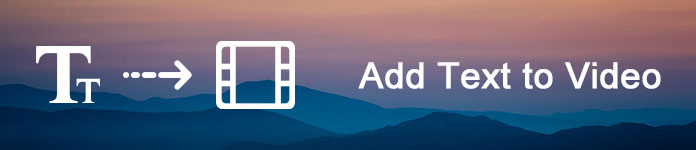
Agregar texto al video
Aiseesoft Video Converter Ultimate es una herramienta simple para agregar texto de subtítulos a videos en Windows y Mac OS. La mayor ventaja es mantener la calidad original durante la adición de subtítulos.
Plataforma: Windows, Mac
Paso 1 Importe el video para agregar texto al convertidor de video
Descargue e instale Video Converter Ultimate en su computadora e inicie el programa. En la interfaz de inicio, haga clic en el botón "Agregar archivos" en la cinta superior para importar el video y agregar texto. O puede descargar un video en línea para agregar texto.
Paso 2 Agregar texto de subtítulos en video
Después de importar, haga clic en el botón "Agregar subtítulo" para agregar el texto del subtítulo en su video. Y puede agregar una pista de audio a su video haciendo clic en la opción "Agregar audio". Hay más herramientas de edición de video en el menú "Editar".
Paso 3 Guarda el video resultante
Finalmente, ubique el área inferior, seleccione un formato adecuado o dispositivo de destino, suelte un destino y haga clic en el botón "Convertir todo" para completarlo.
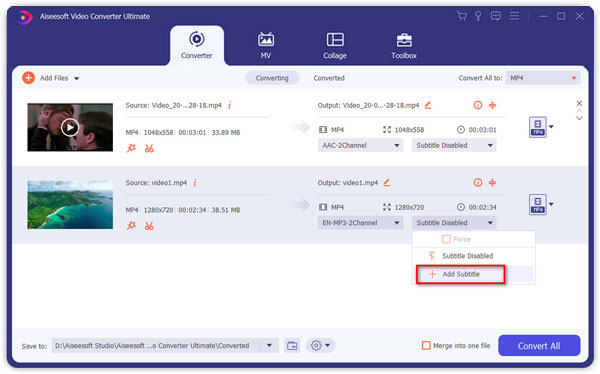
Desventajas
La versión de prueba gratuita de este software tiene tiempos limitados para su uso.
Plataforma: Windows
Creador de presentaciones de diapositivas, como su nombre lo indica, es el fabricante de fotos y videos. Te permite agregar los efectos de texto al video que hiciste.
1Descarga gratis, instala y ejecuta Slideshow Creator en tu computadora. Haga clic en el botón Agregar archivo para importar el archivo de video al que desea agregar texto.
2Desde la ventana derecha, seleccione "Texto" y elija el efecto de texto que desea aplicar.
3Busque la pestaña "T" debajo de la ventana de edición de video y haga clic en el botón Editar para editar el texto en detalles como contenido, fuente, tamaño, color, movimiento, etc.
Para Agencias y Operadores
1. Le proporciona 31 efectos de texto diferentes para editar archivos de video de diferentes estilos.
2. Te permite ajustar libremente la fuente, el tamaño, el color y el tiempo de duración del texto.
3. Puede configurar el movimiento para que se aplique su efecto de texto.
Desventajas
Este software no es de uso gratuito y debe pagar por él.
Aquí está el video sobre cómo hacer presentaciones de diapositivas para usted. Haz clic para comprobarlo.


Plataforma: Windows
Windows Movie Maker es un editor de video simple con funciones ricas.
Puede agregar texto en cualquier posición del video y personalizar la fuente, el tamaño, la transparencia, el color de fondo y otros parámetros del texto. Además, puede establecer la hora de inicio y la duración del texto que aparece en su video. También incluye herramientas básicas de edición de video, como recortar, rotar, recortar y más.
1Ejecute Windows Movie Maker en su computadora. Importe sus videos e imágenes a este software.
2Navegue hasta el lugar de su proyecto donde desea agregar el título. Haga clic en la pestaña "Inicio" y elija "Título" en la sección "Agregar" para abrir una diapositiva de título editable que haya seleccionado.
3Edite la película, como el contenido, la fuente, el tiempo de duración, etc. para agregar el título a la película.
Para Agencias y Operadores
1. Este editor de video es gratuito.
2. La interfaz es fácil de usar.
3. Agregue múltiples títulos a su película.
Desventajas
WMM ya no se puede descargar en la tienda de aplicaciones de Microsoft.
Plataforma: Mac
iMovie es una buena opción para agregar texto en videos en Mac. Puede escribir algunas palabras en videos con la herramienta Texto, decidir la posición del texto y transferir videos entre dispositivos Apple.
También proporciona una variedad de estilos y efectos para el texto y abundantes herramientas de edición de video.
1Ejecute iMovie en Mac y agregue los archivos de video a esta aplicación.
2Haga clic en la pestaña "Títulos" encima del navegador. Explore los títulos para encontrar el que desea usar, o use el campo de búsqueda para buscar el nombre de un título en particular.
3Arrastra el título a la línea de tiempo, sobre el clip donde quieras que aparezca. Cuando haya terminado, haga clic en el botón Aplicar.
Para Agencias y Operadores
1. Este editor de video se puede descargar gratis en el sitio web de Apple.
2. La interfaz es concisa.
Desventajas
Esta aplicación para agregar texto en video solo está disponible para Mac.
Plataforma: Windows, Mac
Photoshop no es solo un editor de imágenes, sino también un editor de video simple. Le permite agregar texto a todo el video o ciertos cuadros, y colocar el texto en cualquier posición del video. Puede cambiar la fuente, el tamaño, el estilo y otros parámetros del texto, y editar el video cuadro por cuadro.
1Ejecute Photoshop en su computadora. Agregue el archivo de video a Photoshop inmediatamente.
2Navegue por la línea de tiempo y haga clic en la pestaña Texto de la barra de herramientas izquierda.
3Escriba el contenido y configure la fuente, el tamaño, el color y el estilo para que el título se muestre en el archivo de video.
Para Agencias y Operadores
1. La calidad de salida es excelente.
2. La interfaz es simple.
Desventajas
1. Para usar este editor de video, debe haberse suscrito.
2. Es un poco difícil para principiantes.
Plataforma: Windows, Mac
Adobe Premiere es un editor de video profesional. Le permite agregar texto en cualquier posición de los videoclips en la línea de tiempo. También puede personalizar el estilo, el color y otros parámetros del texto. Además, puede usar los temas preestablecidos para hacer que el texto se vea profesional.
1Ejecute Adobe Premiere en su computadora y arrastre el archivo de video a este programa.
2En la barra de herramientas superior, seleccione "Títulos" > "Nuevo título" > "Imagen fija predeterminada" > Ingrese el nombre de su proyecto y haga clic en "Aceptar" para abrir la ventana de la herramienta de título.
3Configure el color del texto, la fuente, el tamaño, el estilo y otras propiedades para editar el título y el texto.
Para Agencias y Operadores
1. Este editor de video incluye casi todas las herramientas de edición de video.
2. Tiene una interfaz personalizada.
Desventajas
Este editor de video es un poco caro y difícil para los principiantes.
Plataforma: En Línea
Video Toolbox es una forma popular de editar videos en línea. Puede ajustar la posición del texto en el video en línea. Ofrece 1500 MB de almacenamiento gratuito para cada cuenta. Puede personalizar la fuente del texto, el color, el tamaño y más libremente.
1Regístrese en este sitio en línea, inicie sesión y cargue el archivo de video en esta herramienta en línea.
2Navegue por el archivo de video y seleccione "Agregar subtítulo" o "Agregar marca de agua" para obtener el texto en este archivo de video.
3Después de aplicar los efectos, haga clic en "Descargar" para guardar el archivo en su computadora.
Para Agencias y Operadores
1. Este editor de video es compatible con los formatos multimedia más utilizados.
2. Le permite agregar subtítulos (codificados) y texto de marca de agua al video.
Desventajas
1. Tienes que registrarte con tus datos personales.
2. Las herramientas de edición de video son limitadas.
3. Edite un videoclip de hasta 600 MB a la vez.
Plataforma: iPhone, iPad
Splice es una aplicación de edición de video versátil para iPhone y iPad. Le permite agregar el texto directamente al archivo de video en el iPhone y seleccionar el color y el estilo del texto. También proporciona herramientas básicas de edición de video, como recortar, cortar, rotar o recortar, y guarda el video resultante hasta 1080p HD.
1Descarga Splice desde App Store a tu iPhone. Ejecútelo y agregue el archivo de video desde su Camera Roll.
2Toque el archivo de video y seleccione la opción "Editar video" para comenzar a recortar, ajustar la velocidad, recortar, duplicar o editar el texto.
3Seleccione la cuarta opción para ingresar el texto, seleccionar el color y establecer la fuente, el tamaño, las pociones y más.
Para Agencias y Operadores
1. Es gratis para descargar en la App Store.
2. Ofrece una variedad de herramientas de edición de video gratis.
Desventajas
Solo te permite importar video desde Camera Roll.
Plataforma: Android
AndroVid es una forma sencilla de agregar texto en videos para dispositivos Android. Puede escribir texto en sus videos en el teléfono Android y usar las herramientas de edición para recortar el video. Para el video editado con texto, puede compartir directamente el resultado en las redes sociales directamente.
1Descarga AndroVid desde Google Play a tu teléfono Android. Ábralo y agregue el archivo de video a este software.
2Toque el archivo de video para ingresar a la interfaz de edición, donde puede agregar música, fusionar, invertir, ajustar efectos, recortar, agregar texto y más
3Presiona la pestaña Texto para establecer el tamaño del texto, el estilo, la posición y más.
Para Agencias y Operadores
1. Esta aplicación para agregar texto a video es de uso gratuito.
2. La interfaz es intuitiva.
Desventajas
1. La calidad de salida es un poco pobre.
2. Los anuncios distraen y molestan.
Según los 9 tutoriales principales anteriores, es posible que comprenda cómo agregar texto en videos en Windows, Mac, iPhone y Android. Como puede ver, no es difícil agregar texto en videos, si elige la utilidad de edición de video correcta, puede agregar el título/texto/subtítulos al video fácilmente.